环境:SecureCRT登陆REDHAT5.3 LINUX系统
问题:vi编辑器编辑文件时文件中的内容中文显示乱码,但是直接使用linux系统terminal打开此文件时中文显示正常,确诊问题出现在客户端即SecureCRT的显示问题
解决方法:
1、修改远程linux机器的配置
[root@rhel ~]#vi /etc/sysconfig/i18n
把LANG改成支持UTF-8的字符集
如: LANG=”zh_CN.UTF-8″ 或者是 LANG=”en_US.UTF-8″ 本文修改为后者
2、修改Secure CRT的Session Options
Options->Session Options->Appearance->Font->新宋体 字符集:中文GB2312 ->Character encoding 为UTF-8
3、OK.
SecureFX登陆中文乱码
问题描述
SecureCRT与SecureFX的常规选项里面已经设置成了UTF-8,但是在SecureCRT中新建的中文文件夹,在SecureFX里面仍是乱码,这个问题,找了很多的方法,最后还是解决了,在这里和大家分享下。
查看服务器编码
查看linux的编码,修改为自己需要的,本文将已UTF-8为例进行说明。
修改Linux服务器的配置文件:
[root@iitshare ~]# vi /etc/sysconfig/i18n
如果安装系统的时候选择了中文系统,则把LANG字段改为:
LANG="zh_CN.UTF-8"
如果安装系统的时候选择的英文系统,则把LANG字段改为:
LANG="en_US.UTF-8"
一般解决办法
1. 右键点击SecureCRT的连接标签。
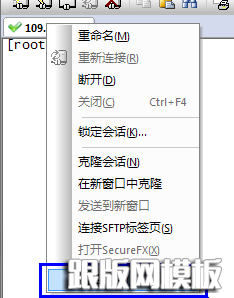
2. 在弹出的窗口中,左边栏选择“外观”选项卡,在右边的窗口中选择UTF8,如图所示:

3. 此时,SecureCRT中即可正常显示中文了:
![]()
此时虽然可以显示中文,但是在SecureFX中新建的中文文件夹在SecureCRT中仍然会显示乱码,此问题如何解决了?需要通过修改配置文件进行配置,下面将进行具体说明。
配置文件进行设置
1. 找到SecureFX配置文件夹(选项--全局选项,常规下的配置文件夹),比如:C:\Users\ZhangYQ\AppData\Roaming\VanDyke\Config;
2. 在配置文件夹下的Sessions子目录中,找到SecureCRT连接对应的Session文件(.ini扩展名),双击打开;
3. 查找Filenames Always Use UTF8,将=号后面的参数改成00000001,保存退出即可。
解决SecureCRT中文显示乱码和全屏无法显示菜单的问题
中文显示乱码
具体解决方法是:
1,修改远程linux机器的配置
vim /etc/sysconfig/i18n
把LANG改成支持UTF-8的字符集
如:LANG=”zh_CN.UTF-8″
或者是 LANG=”en_US.UTF-8″
2,然后再改Secure CRT的设置,选项->会话选项->外观->字符编码->uft-8
3,退出,再重新登录。发现utf8的文件都能正确读了,utf8的文件名也能正确显
SecureCRT全屏后,SecureCRT后如何显示菜单?
Alt+Enter是转换全屏与否的快捷键,或者输入Alt+V弹出菜单,去掉full screen
